Wusstest du, dass eine Vielzahl an Tastenkombinationen gibt, die dir deine Arbeit in Canva erleichtern können? Nein? Dann wird es Zeit, sie kennenzulernen!
Arbeite effizienter in Canva mit Tastenkürzeln
Wenn du viel Zeit mit dem Gestalten in Canva verbringst, sind die folgenden Tastenkürzel eine großartige Möglichkeit, noch schneller und effizienter zu arbeiten. Ich verrate dir 34 hilfreiche Keyboard Shortcuts, die du sofort in Canva verwenden kannst.
Meine 3 liebsten Tastenkombinationen in Canva
Es gibt so viele Tastenkürzel, die ich regelmäßig nutze, z. B. Cmd/Strg + C (Kopieren) und Cmd/Strg + V (Einfügen) zum Kopieren und Einfügen von Elementen, Text usw. Aber ich dachte mir, ich zeige dir einmal meine Top 3 Lieblings-Tastenkombinationen für Canva, die ich ständig verwende und die einfach so praktisch und hilfreich sind.
Canva-Tastenkombination: L-Taste (Linie hinzufügen)
Füge eine Linie zu deinem Canva-Design hinzu, indem du die „L“-Taste drückst.
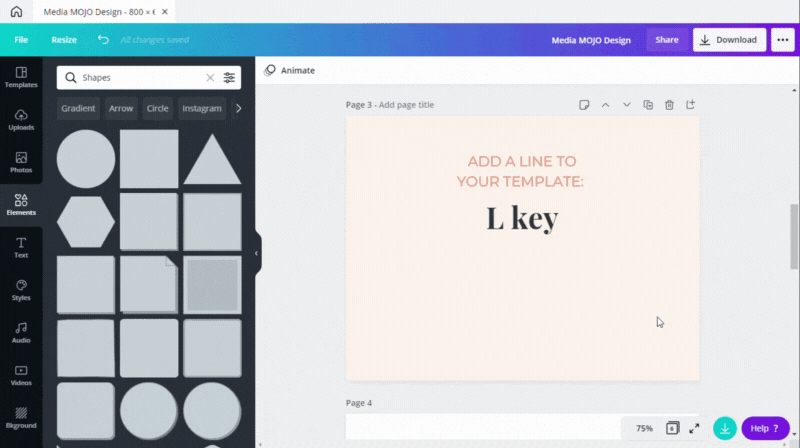
Canva-Tastenkombination: R-Taste (Rechteck hinzufügen)
Arbeitest du in Canva auch so oft mit Rechtecken wie ich? Dann wird die „R“-Taste dein neuer bester Freund. Drücke einfach die Taste und ein neues Rechteck wird zu deinem Design hinzugefügt.
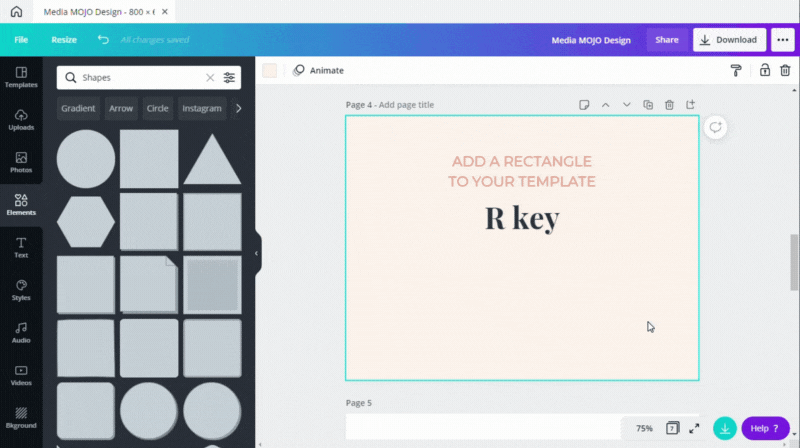
Canva-Tastenkombination: C-Taste (Kreis hinzufügen)
Und das Gleiche gilt für Kreise – Ich gestalte gerne mit Kreisen und verwende sie sehr oft in meinen Canva-Designs. Indem du die „C“-Taste drückst, kannst du einfach einen neuen Kreis zu deiner Canva-Vorlage hinzufügen.
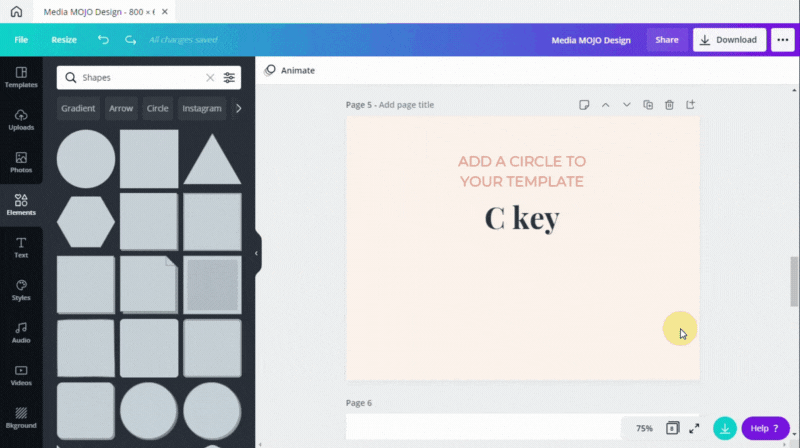
34 Tastenkombinationen für Canva
Wie du sehen kannst, können Tastenkürzel während deines Gestaltungsprozesses sehr nützlich sein. Ich verwende sie inzwischen bereits so intuitiv, dass ich während des Design-Prozesses schon gar nicht mehr darüber nachdenke.
Die folgenden 34 Keyboard Shortcuts für Canva sind dir hoffentlich eine genauso große Hilfe wie mir:
- Kopieren: Cmd/Strg + C
- Einfügen: Cmd/Strg + V
- Schnelles Kopieren: Alt/Option + Ziehen
- Fetter Text: Cmd/Strg + B
- Kursiver Text: Cmd/Strg + I
- Unterstrichener Text: Cmd/Strg + U
- Schriftgröße vergrößern: Cmd/Strg + Shift + >
- Schriftgröße verkleinern: Cmd/Strg + Shift + <
- Text in Großbuchstaben umwandeln: Cmd/Strg + Shift + K
- Text linksbündig ausrichten: Cmd/Strg + Shift + L
- Text rechtsbündig ausrichten: Cmd/Strg + Shift + R
- Text zentrieren: Cmd/Strg + Shift + C
- Elemente gruppieren: Cmd/Strg + G
- Elemente duplizieren: Cmd/Strg + D
- Elemente entgruppieren: Cmd/Strg + Shift + G
- Alle Elemente auswählen: Cmd/Strg + A
- Mehrere Elemente auswählen: Shift + Klick
- Element abwählen: ESC-Taste
- Element löschen: Entf-Taste
- Elemente nach vorne verschieben: Cmd/Strg + ]
- Elemente nach hinten verschieben: Cmd/Strg + [
- Textfeld hinzufügen: T-Taste
- Linie zu deinem Design hinzufügen: L-Taste
- Rechteck zu deinem Design hinzufügen: R-Taste
- Kreis zu deinem Design hinzufügen: C-Taste
- In dein Design hineinzoomen: Cmd/Strg + „+“
- Aus deinem Design herauszoomen: Cmd/Strg + „-„
- 100% Zoom: Cmd/Strg + 0
- Anpassen an den Zoom: Cmd/Strg + Option/Alt + 0
- Eine Aktion rückgängig machen: Cmd/Strg + Z
- Eine Aktion wiederholen: Cmd/Strg + Shift + Z
- Eine neue Seite hinzufügen: Cmd/Strg + Eingabetaste
- Leere Seite löschen: Cmd/Strg + Entf-Taste (oder „Rück“-Taste)
- Einen Kommentar hinzufügen: Cmd/Strg + Option/Alt + M
Arbeitest du gerne mit Tastenkombinationen in Canva?
Oder kennst du vielleicht noch zusätzliche hilfreiche Canva Keyboard Shortcuts, die wir alle kennen sollten? Erzähle uns davon in den Kommentaren!